Configuración del filtrado de direcciones MAC (control de acceso a medios) en un punto de acceso inalámbrico (WAP)
Objetivo
El filtrado de direcciones MAC (del inglés Media Access Control, control de acceso a medios) le permite enumerar las direcciones MAC de los clientes inalámbricos conectados a la red, con lo que se crea de forma eficaz una lista de dispositivos que solo se conoce. A continuación, puede conceder o denegar permisos para que estos dispositivos de la lista se conecten a la red y sus recursos, según sus necesidades.
El filtrado de direcciones MAC se puede activar o desactivar por punto de acceso virtual (VAP) en un router inalámbrico y un punto de acceso inalámbrico (WAP). Además, se puede configurar un VAP para ver una lista de filtros MAC en un servidor RADIUS (Servicio de autenticación remota telefónica de usuario) externo.
En esta situación, se denegará el permiso a una lista de direcciones MAC para conectarse a la red y a sus recursos. Esto significa que, aunque estos dispositivos tengan la contraseña correcta, no podrán establecer una conexión con WAP y su red inalámbrica.
Este artículo tiene como objetivo mostrarle cómo configurar el filtrado de direcciones MAC en un WAP.
Dispositivos aplicables
- WAP131
- WAP351
- WAP371
Versión del software
- 1.0.2.14: WAP131, WAP351
- 1.3.0.4: WAP371
Configuración del filtrado de direcciones MAC
Agregar una dirección MAC a la lista
Paso 1. Inicie sesión en la utilidad basada en Web del punto de acceso y seleccione Wireless > MAC Filtering.

Paso 2. Elija el filtro adecuado que se implementará en el área Filtro. Las opciones son:
- Allow only stations in list (Permitir sólo estaciones de la lista): Esta opción sólo permite conectar a la red dispositivos con su dirección MAC incluida en la lista de filtros. Todos los demás serán bloqueados.
- Block all stations in list (Bloquear todas las estaciones de la lista): esta opción deniega las solicitudes de conexión de los dispositivos cuyas direcciones MAC se encuentran en la lista de filtros. Todos los demás serán permitidos.
Nota: En este ejemplo, se elige Bloquear todas las estaciones de la lista.
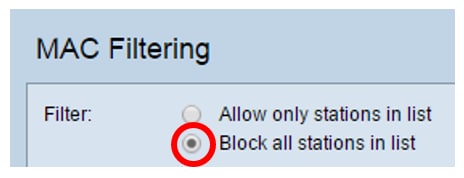
Paso 3. En los campos MAC Address, introduzca la dirección MAC que desea agregar a la lista.
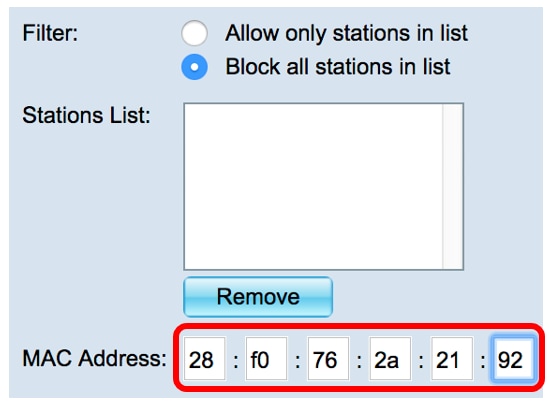
Nota: En este ejemplo, se agrega a la lista un dispositivo que tiene la dirección MAC 28:f0:76:2a:21:92.
Paso 4. ‘Haga clic en el botón Add (Agregar).’
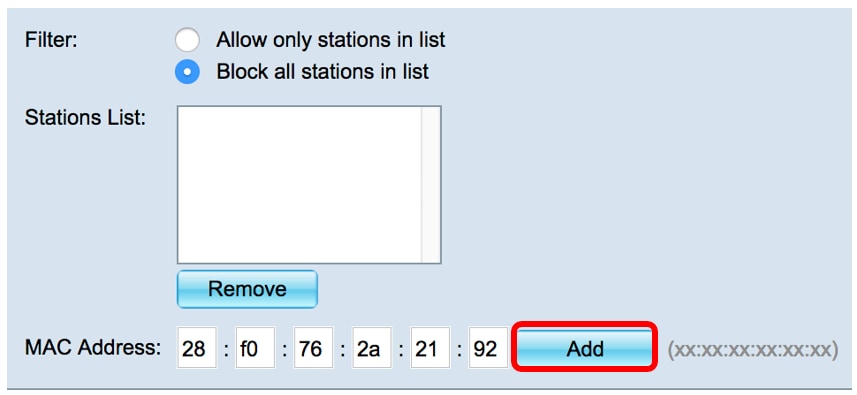
Paso 5. Verifique que la dirección MAC que agregó aparezca dentro del cuadro Lista de estaciones y luego, haga clic en Guardar.
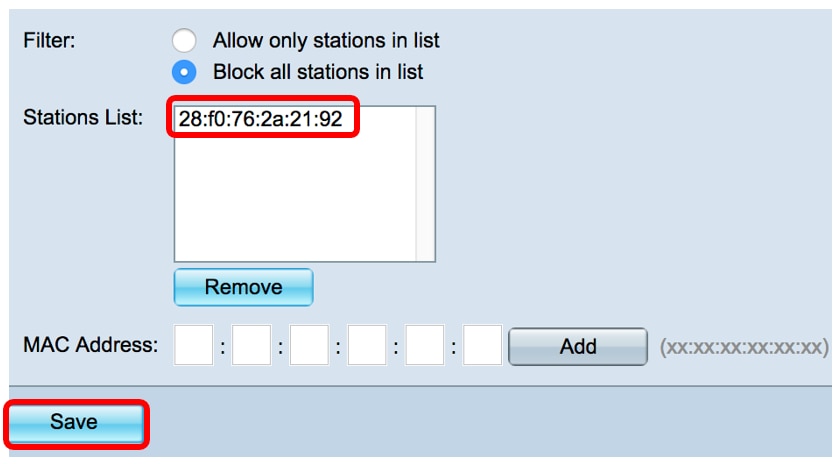
Ha agregado correctamente una dirección MAC a la lista de filtros MAC.
Aplicación de la lista de filtros MAC a un VAP
Paso 1. Elija Wireless > Networks.
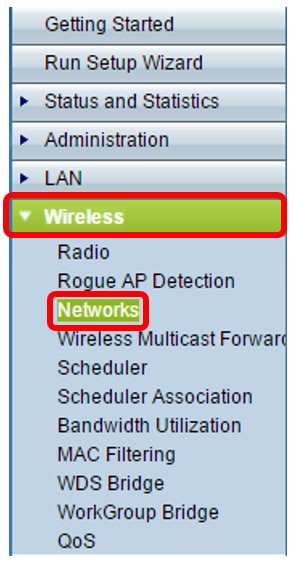
Paso 2. Elija la radio para el VAP a la que se debe aplicar la lista de filtros.

Nota: En este ejemplo, se elige Radio 1 (5 GHz).
Paso 3. Elija el SSID al que se debe aplicar la lista de filtros.
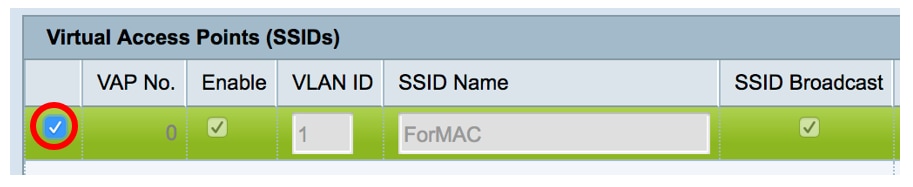
Nota: En este ejemplo, el filtro se aplicará a la red ForMAC.
Paso 4. Haga clic en el botón Editar.
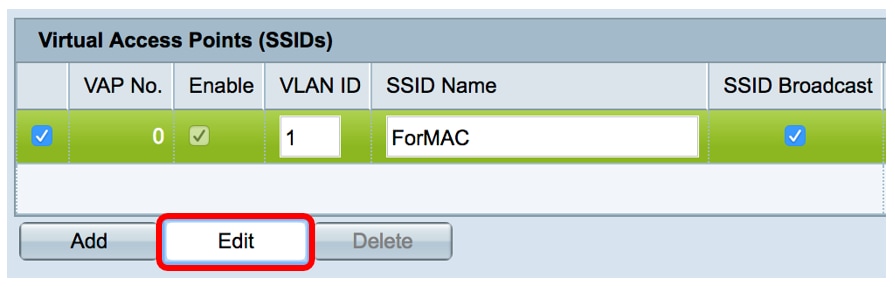
Paso 5. Elija el origen del filtro en la lista desplegable Filtro de MAC. Las opciones son:
- Disabled (Desactivado): Esta opción desactiva el filtrado de direcciones MAC en el VAP seleccionado.
- Local: esta opción utiliza la lista creada en el punto de acceso.
- RADIUS: esta opción utiliza un servidor RADIUS para el filtro MAC.
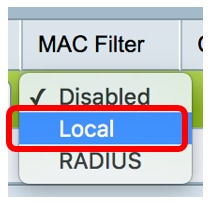
Nota: En este ejemplo, se elige Local.
Paso 6. Click Save.
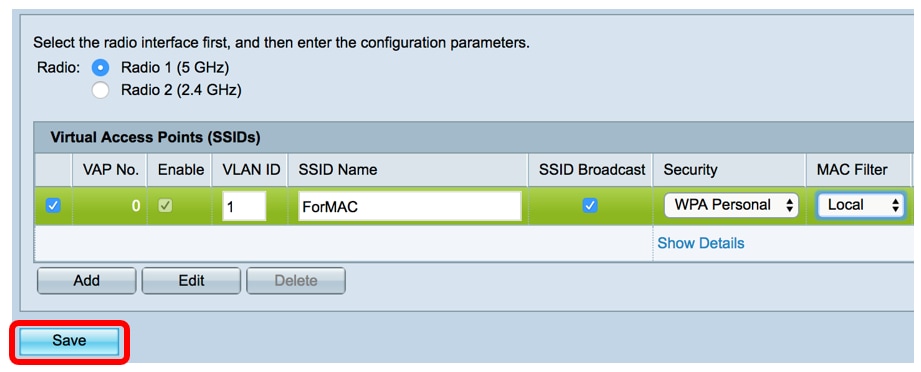
Ahora debería haber aplicado el filtrado de MAC al VAP seleccionado. El dispositivo cuya dirección MAC aparece en la lista no podrá establecer una conexión a la red aunque se introduzca la contraseña correcta.
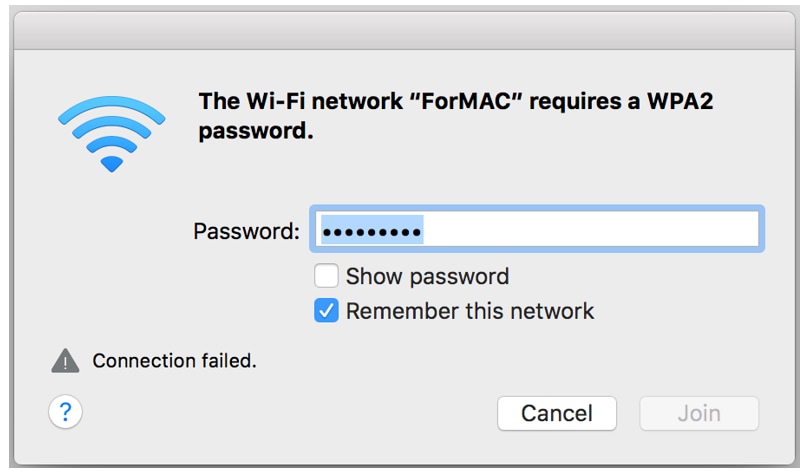
Eliminación de una dirección MAC de la lista
Paso 1. En el área Stations List (Lista de emisoras), seleccione la dirección MAC que debe eliminarse.
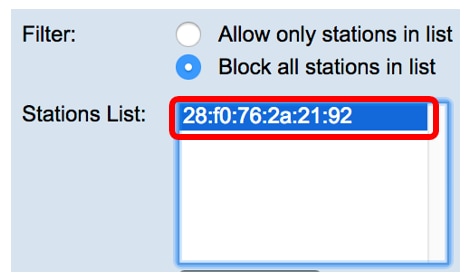
Nota: En este ejemplo, se elige 28:f0:76:2a:21:92.
Paso 2. Haga clic en el botón Remove.
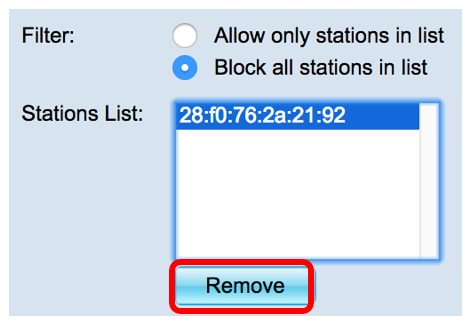
Paso 3. Haga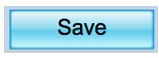 clic.
clic.
Ahora ha eliminado correctamente una dirección MAC de la lista de filtros MAC.
Historial de revisiones
| Revisión | Fecha de publicación | Comentarios |
|---|---|---|
1.0 |
11-Dec-2018
|
Versión inicial |
 Comentarios
Comentarios